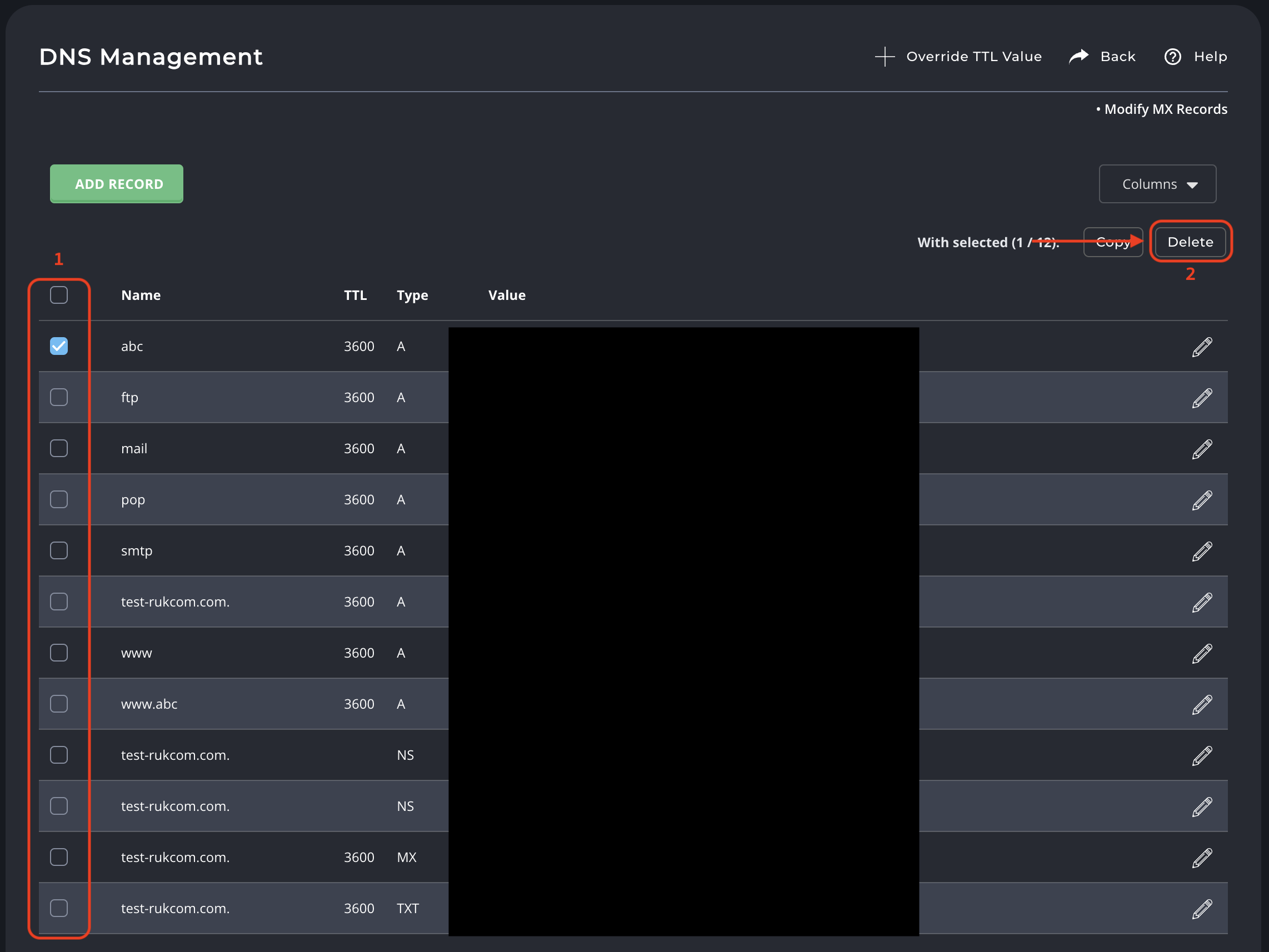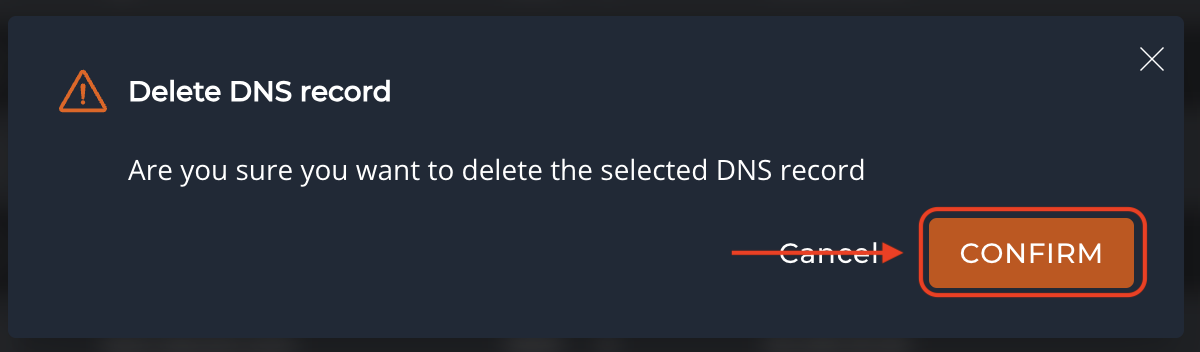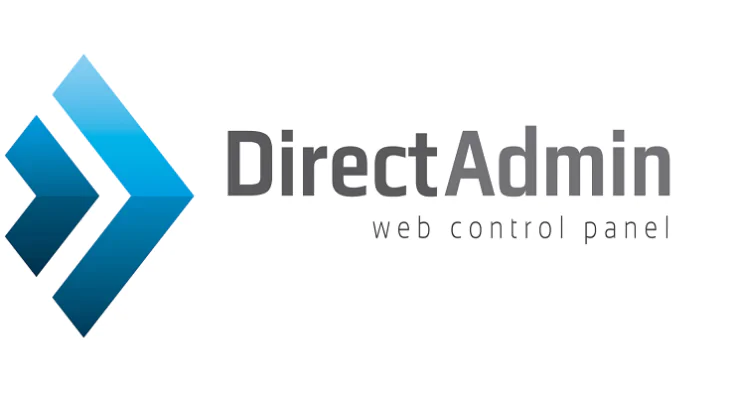- 1. เมื่อ Login DirectAdmin ตามคู่มือ การเข้าใช้งาน ไดเรกแอดมิน (DirectAdmin) เรียบร้อย ไปที่เมนู DNS Management ที่หัวข้อ Account Manager
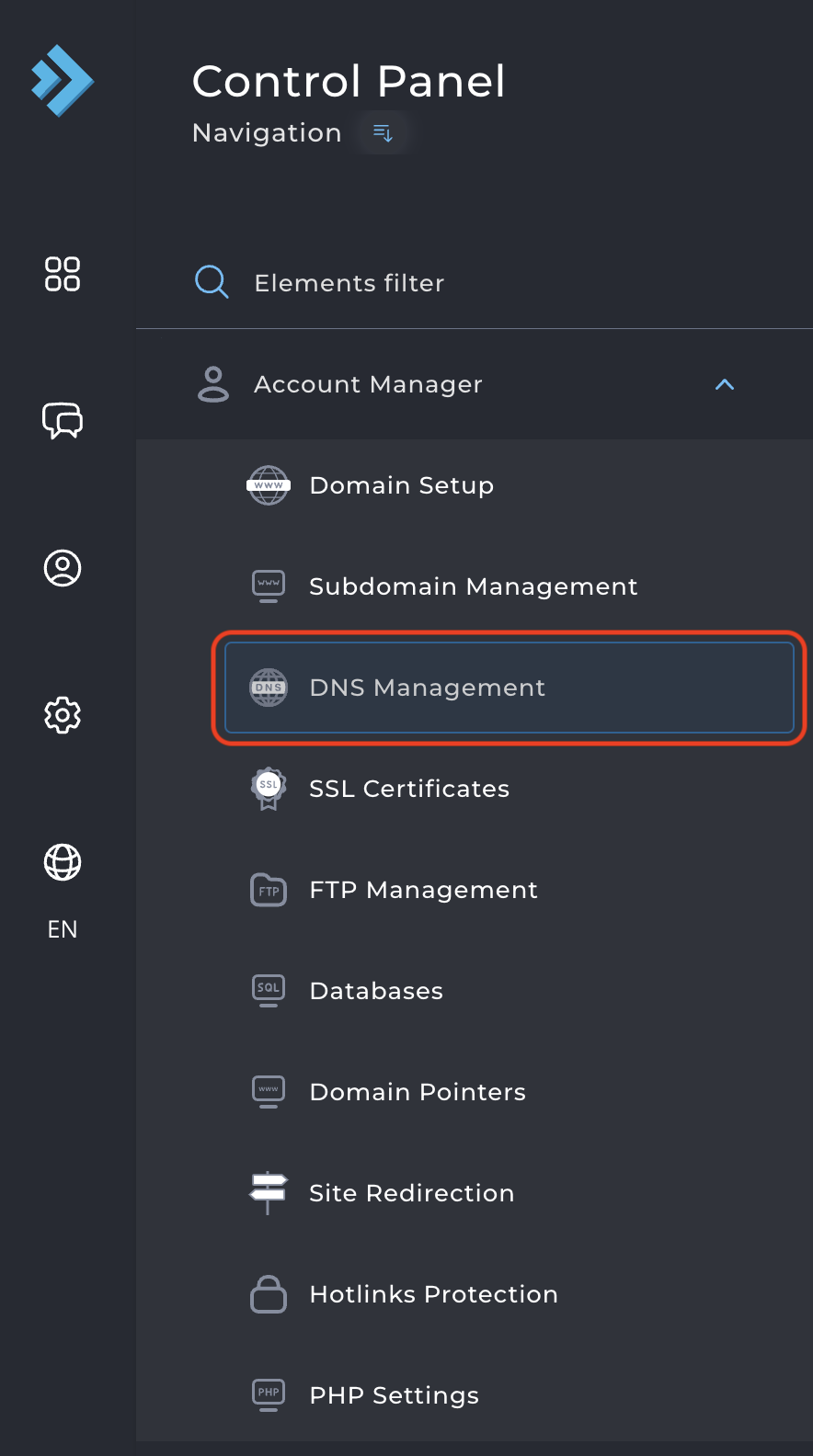
2. จากนั้นคลิก Add Record จะมี pop-up ขึ้นมาให้เราเลือก Record ที่ต้องกาาร โดยสามารถคลิกที่ Dropdown ที่ Record Typeให้เลือก สามารถเลือก Record ที่ต้องการเพิ่มได้เลย
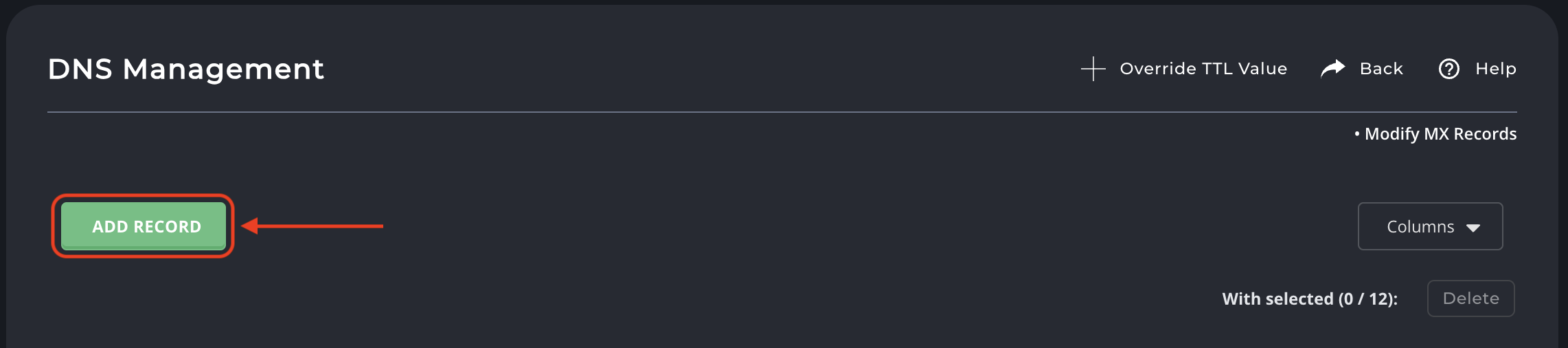
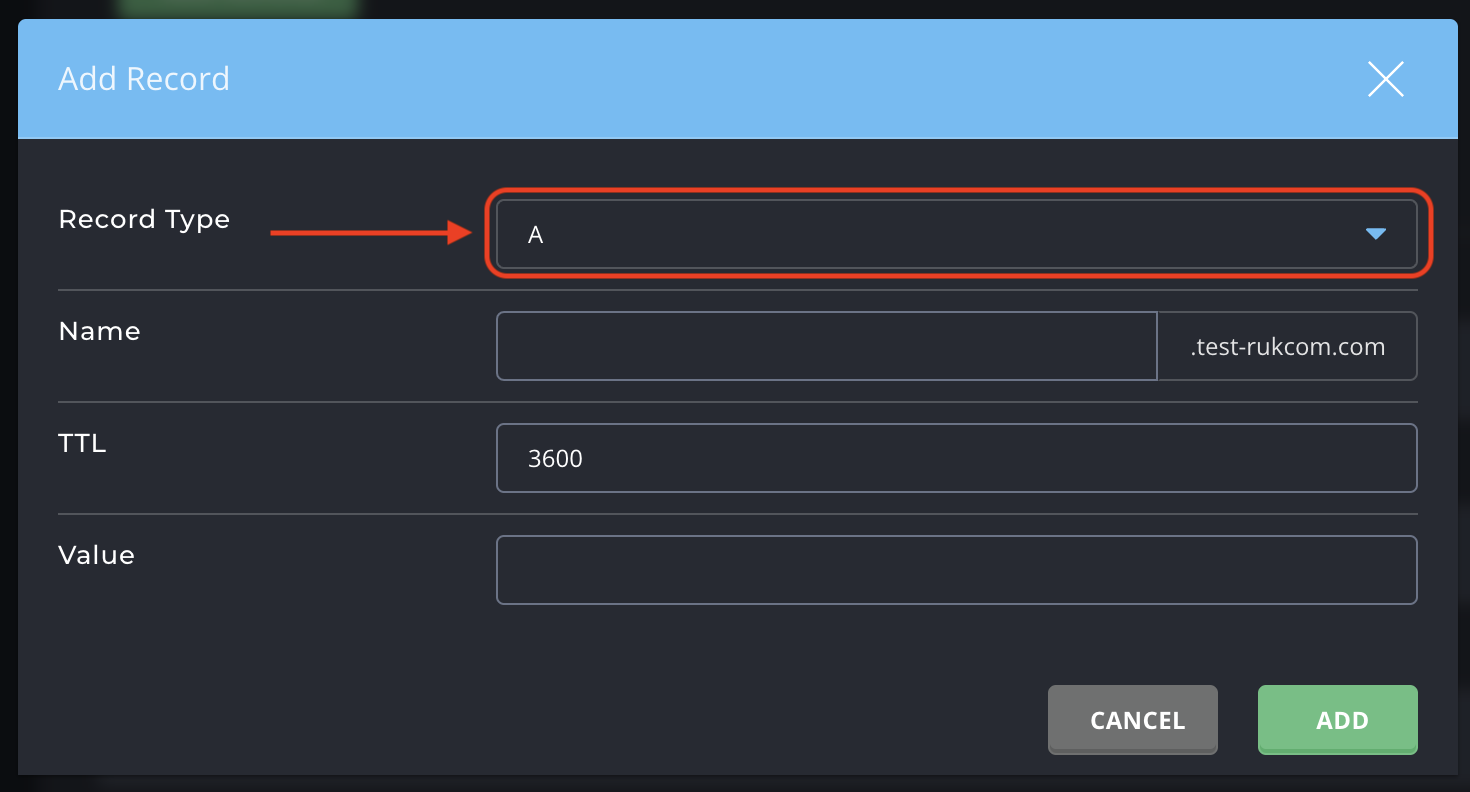
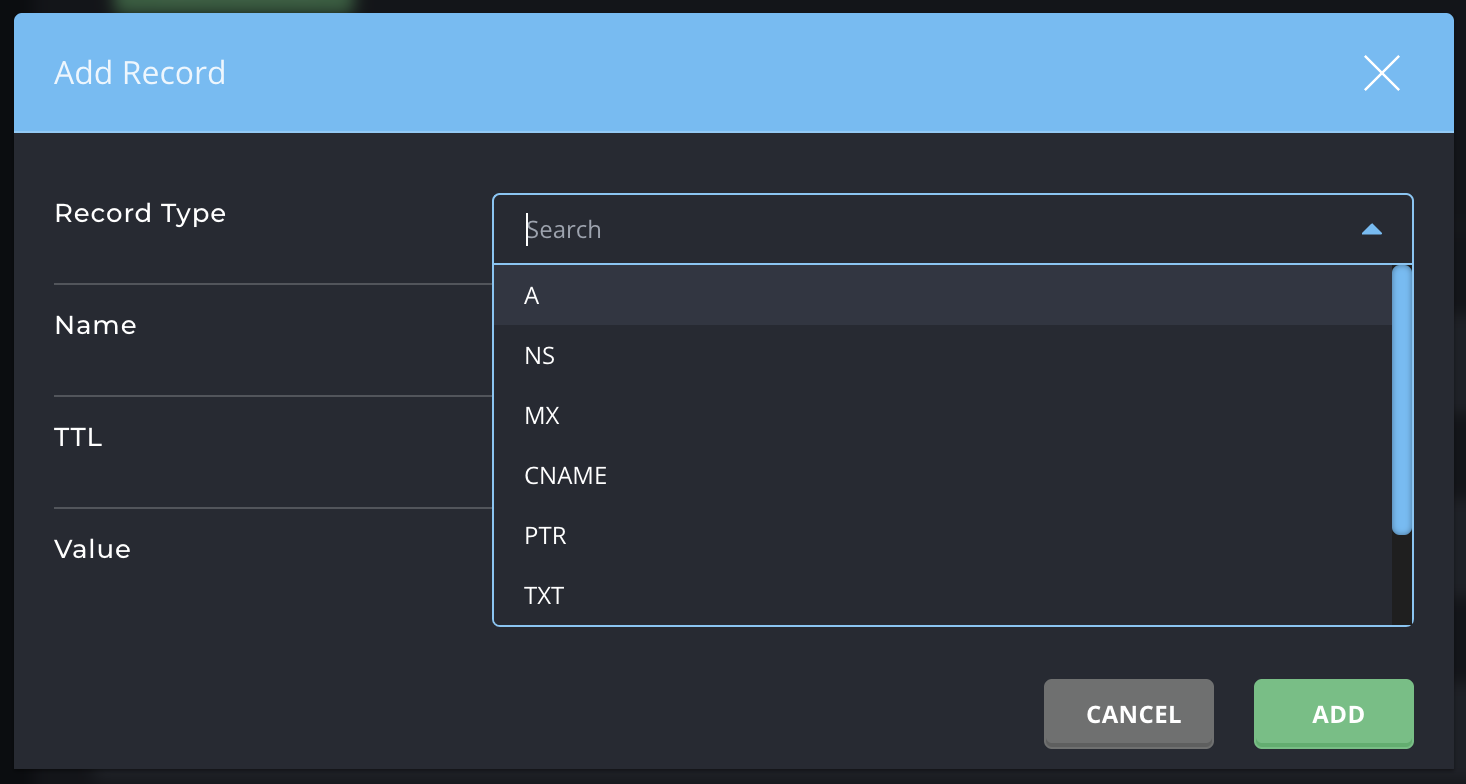
โดยสามารถเพิ่มแต่ละ Record ได้ดังนี้ (สำหรับ Record ที่พบได้บ่อย)
A record : ใช้ในการชี้โดเมนหรือซับโดเมนไปยังที่อยู่ IP ของเซิร์ฟเวอร์
Name: ใส่ชื่อโฮสต์ เช่น @ (สำหรับโดเมนหลัก), www (สำหรับ www.example.com) หรือระบุซับโดเมนที่ต้องการ
Value: ใส่ที่อยู่ IP ที่ต้องการชี้ไป เช่น 192.168.1.1
MX record : ใช้ในการกำหนดเซิร์ฟเวอร์ที่รับอีเมลสำหรับโดเมนนั้น ๆ
Name: ปกติจะใส่เป็น @ หรือปล่อยว่าง (เพื่อระบุว่าเป็นการตั้งค่า MX สำหรับโดเมนหลัก)
Value: ใส่ชื่อ Mail Server เช่น mail.example.com
Priority: ใส่ค่าความสำคัญ (ตัวเลข) โดยค่ายิ่งต่ำจะยิ่งมีความสำคัญมาก เช่น 10 (บางครั้งจะมีฟิลด์นี้ให้ใส่แยกจาก Value)
CNAME record : ใช้ในการชี้โดเมนหรือซับโดเมนไปยังชื่อโดเมนอื่น (ไม่ใช่ IP)
Name: ใส่ชื่อโฮสต์ เช่น www (สำหรับ www.example.com) หรือชื่อซับโดเมนที่ต้องการชี้ไปที่โดเมนอื่น
Value: ใส่ชื่อโดเมนที่ต้องการชี้ไป เช่น example.com
TXT record : ใช้ในการเก็บข้อมูลต่าง ๆ ในรูปแบบข้อความ เช่น SPF (Sender Policy Framework), DKIM (DomainKeys Identified Mail) หรือข้อความอื่นๆ
Name: ใส่ชื่อโฮสต์ เช่น @ (สำหรับโดเมนหลัก) หรือ _dmarc สำหรับการตั้งค่า DMARC, หรือ _spf สำหรับการตั้งค่า SPF
TXT Record Type: เลือก Plan DMARC หรือ SPF
Value: ใส่ข้อความ TXT เช่น v=spf1 include:example.com ~all หรือ v=DMARC1; p=none
จากนั้นคลิก ADD เป็นการ Add record เข้าไป
กรณีต้องการลบ Record
สามารถดำเนินการติ๊กเลือก Record รายการที่ต้องการลบ จากนั้นคลิก Delete จะมี pop-up ให้คลิกยืนยัน สามารถคลิก CONFIRM ได้เลย